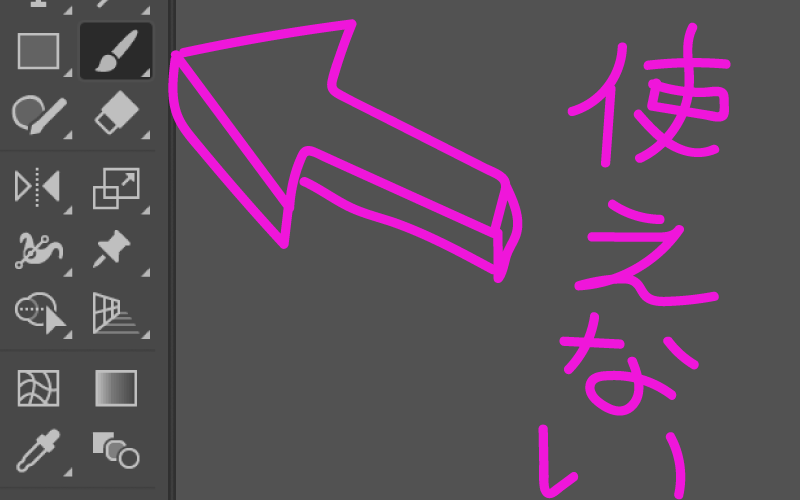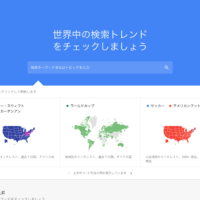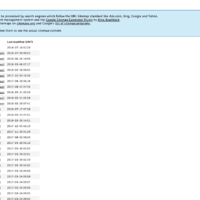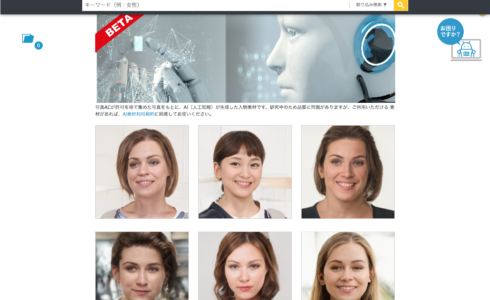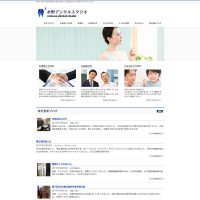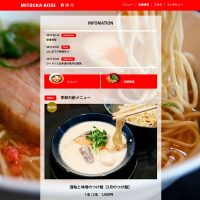イラストレーターの「ブラシツール」少し使いにくかったのは過去の話。
いまでは注釈をつける時、簡単なイラストを書くときに重宝しています。
そんなブラシツールですがときに「何故か」「不意に」使用できなくなってしまうことがあります。
実際にはちょっとしたミスで使用できていないことがほとんどなので今回はそういった時の対処法を記載します。
表示されない時の原因のみつけかた。
これはカーソルを見れば一発でわかります。

何故かかけないと思ったときにまずカーソルを見て判断しましょう。
禁止マークになっている場合
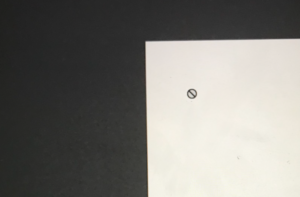 この禁止マークになっている状態が一番対応に手こずるかもしれません。
この禁止マークになっている状態が一番対応に手こずるかもしれません。
これはブラシツールがなんらかの理由でプリセットがなくなっている場合に表示されます。(写真等を入れた場合もともとない場合があります。)
禁止マークになってる時の対処法

1.ブラシツールを選択しつつ→[ブラシ定義](基本と書いてる横の小さな下矢印)をクリックし、新規ブラシを選択する。
2.特に変更がなければ、カリグラフィブラシを追加[OK]をクリック。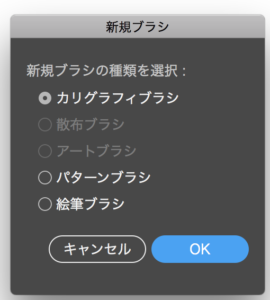
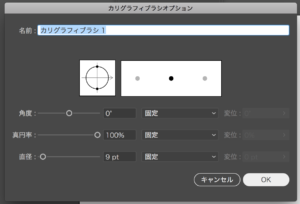
3.カリグラフィオプションでブラシを定義できますが、とくに何も指定する必要がない場合そのまま[OK]をクリックしてください。
これで設定は完了です。
別の対処法
実はプリセットが消えているだけなので、新規でファイルを作成すると作れたりします。
ペン+禁止マークになっている場合
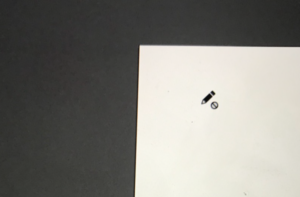 この場合はレイヤーに問題があります。
この場合はレイヤーに問題があります。
表示レイヤーではないレイヤーを触ろうとはしていないか、レイヤーにロックをかけて作業はしていないだろうか。
この辺りをチェックをしていただくと解決できます。
ペンマークは通常なのに書けない場合
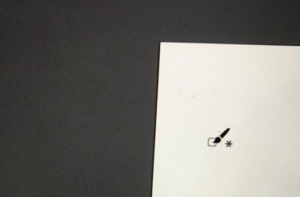 うっかりミスタイプですが、「背景色と同じ色で描こうとしている」場合になります。
うっかりミスタイプですが、「背景色と同じ色で描こうとしている」場合になります。
スポイトで背景色をブラシの色にしてしまって描けているのに見えていないということが起こります。
※スポイトのショートカットは[i]ボタンうっかり当たってしまうこともあるのでご注意を。
まとめ
今回はブラシツールを使用しようとして描けない場合をまとめて見ました。
ブラシツール自体は便利なのですが、私自身が経験した「使えなくなって焦った」時の対処法を備忘録的に記しておきます、不意に困ったときの手助けになれば幸いです。
※AdobeIllustratorCCのバージョンで作成したのでバージョンが違えば対応策が変わるかもしれませんご注意ください。